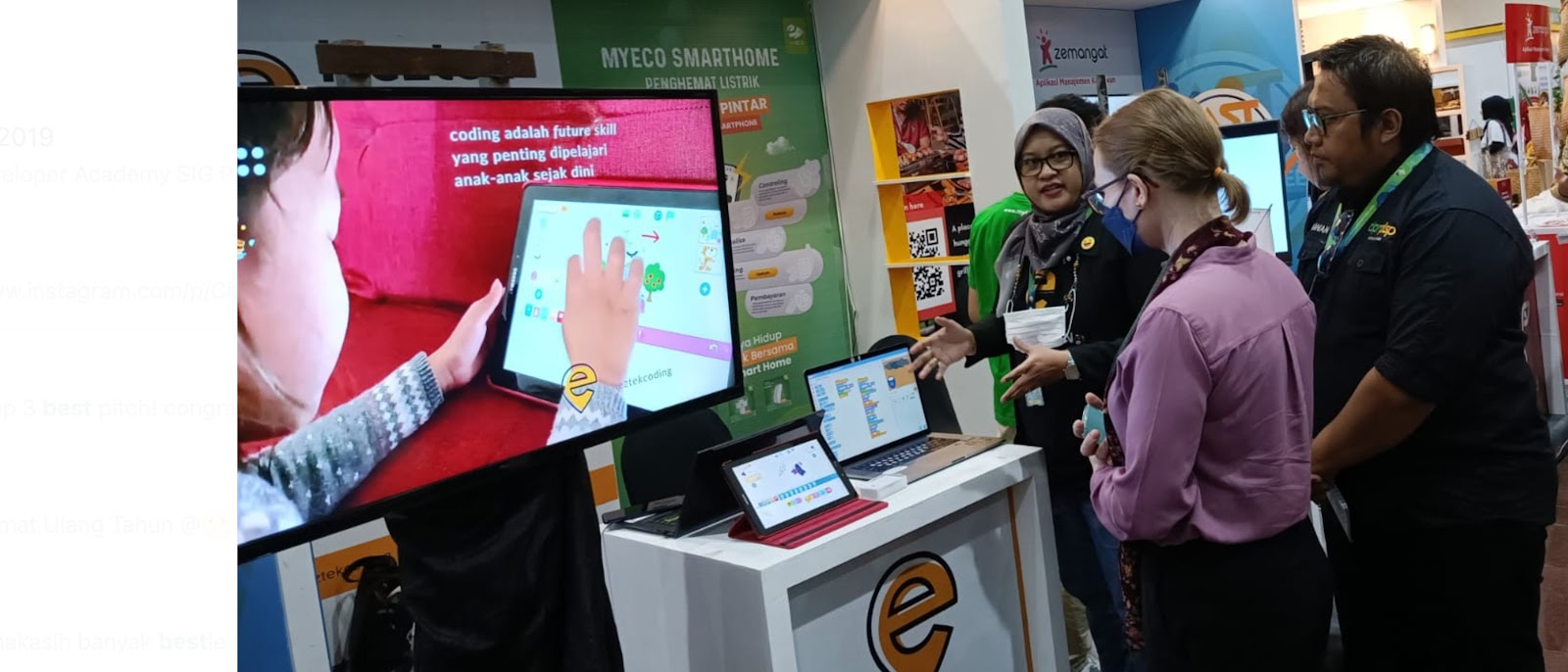Bikin kelas belajar, baik online atau offline, bakal lebih mudah, seru dan menarik dengan beberapa tools online ini. Saya sudah menggunakannya selama bertahun-tahun. Dan tetap bertahan menggunakan ini, karena selain mudah, murah bahkan seringnya gratis. Baiklah saya bagikan pengalamannya berikut ya:
1. Google Suite
Lebih mudahnya, sebut saja produknya Google yang bisa digunakan untuk bekerja dan mengajar. Varian Google Suite sebenarnya sangat banyak, namun yang saya sebutkan di bawah ini yang paling sering saya gunakan dan masih baik-baik saja sampai sekarang. Bahkan saya akses secara gratis.
- GMail : untuk membuat email dan pusat login ke semua platform online
- Google Drive : untuk menyimpan dan mengirim file
- Google Doc : untuk menulis dokumen
- Google Slide : untuk membuat slide presentasi, lesson plan, bahkan ebook.
- Google Form : untuk membuat formulir pendaftaran, invoice, juga semacam angket.
- Google Classroom : sebagai LMS (Learning Management System)
- Google Meet : untuk mengajar secara live streaming meeting class
- Google Sites : jarang dipakai sih, tapi bagus juga untuk membuat landing page
- Google My Business: selain untuk digital marketing, membuat ini menambah trust bisnis
- Google Keep: Untuk menyimpan catatan singkat
- Google Calendar: untuk menyimpan jadwal dengan baik dan remindernya muncul di notif
- YouTube : untuk menyimpan video pembelajaran, seminar dll
- Blogger.com : untuk membuat blog dan landing page
2. Canva
Ini penyelamat sejuta umat yang ingin membuat konten gambar bagus tapi tidak bisa desain. Dulu saya menggunakan Canva hanya untuk isi konten blog dan instagram. Namun sekarang Canva berkembang sangat pesat dan bagus sekali. Berikut hasil penelusuran saya di website Canva tadi pagi.
Jadi Canva sekarang bisa untuk:
- Membuat konten visual baik gambar atau video
- Membuat ebook, karena semua desain bisa disimpan dalam bentuk pdf.
- Membuat landing page secara online.
- Canva for education, memberikan pelatihan dan template untuk pendidikan. Harus daftar dulu sih.
- Membuka Contributor Hub, jadi yang suka nggambar bisa kerja menjual desainnya langsung di Canva
3. Aplikasi Kirim Pesan (Chatting)
Chatting itu seperti nafasnya orang Indonesia. Biarpun sudah disediakan lengkap di banner, website, instagram, marketplace yang tinggal klik langsung beres. Tapi kalau nggak chatting nggak enak. Rasanya belum nyambung aja gitu kepada siapapun yang sedang muncul di internet.
Ya sudah, mari kita maksimalkan saja aplikasi chatting ini dengan sebaik mungkin. Ini saya sebutkan yang ada ya,
- whatsApp business
- telegram
- LINE
- slack
Kalau saya lebih suka pakai nomor 1,2,3. Sesuai umur dan pertemanan sepertinya :).
Kalau ada lagi, silahkan ditambahkan di komentar.
Nah 3 tools ini saja sudah cukup untuk dijadikan senjata andalan membuat kelas atau bahkan pekerjaan biasa yang butuh online.
 |
| Membuat banner kelas online untuk Udemy, juga dengan canva |
Bikin Kelasku Digital
Kalau pengalaman saya, urutan bekerja membuat kelas online di Kelasku Digital seperti ini:
- Menentukan ide kelas dan riset dulu, ditulis manual di buku atau binder note. Acakadut saja tidak usah rapi juga gpp. Bahkan buat juga mind map. Ini butuh pemikiran yang mendalam ya. Anggap saja merancang kurikulum satu tahun penuh untuk satu kelas. Bahkan bisa ditarik garis untuk kelas-kelas terkait lainnya. Bisa diterapkan juga untuk pekerjaan lainnya.
- Menulis poin kelas dan rencana kurikulum di google doc. Ini mudah karena bisa langsung mengetik tanpa harus menambahkan slide baru.
- Jika sudah beres semua poin dan kita sudah tahu mau bikin kelas apa dan materinya apa saja, maka sekarang gilirannya membuat Lesson Plan dan Buku Panduan. Sekaligus membuat slide presentasi untuk mengajar di kelas, baik online atau offline. Nah untungnya, semua ini bisa kita buat langsung di Google Slides. Ingat untuk atur format ukuran kertas, bisa diatur jadi A4, B5 atau Legal sesuai kebutuhan. Google Slides ini lebih menarik digunakan untuk membuat Buku Panduan atau ebook, karena mudah mengaturnya jika ingin menambahkan gambar, elemen, atau hasil copas screenshot tutorial coding di slide. Tanpa perlu harus mengatur moda wrapping seperti kalau kita bikin di google doc. Cobain deh, you will love it.
- Sebagai konten visual di Lesson Plan atau materi belajar, anda bisa memanfaatkan canva.
- Nah urusan internal beres, yaitu materi belajar, jadwal dan lain sebagainya, maka saatnya membuat konten Promosi. Nah kalau ini, sudah pasti saya pakai canva. Karena sangat mudah. Tinggal modifikasi ini itu, sudah jadi desainnya.
- Konten promosi bisa langsing disebarkan di media sosial. Form pendaftaran dibuat dengan Google Form. Tanya jawab kelas bisa dari whatsApp atau telegram.
- Untuk pusat informasi atau rumah segala informasi kelas, sebaiknya buat juga landing page. Nah ini bisa memanfaatkan Google Sites atau Blogspot. Tambah juga belajar coding dikit ya, HTML dan CSS aja juga oke, biar bisa otak-atik template atau bikin trik konten HTML interaktif di blognya.
- Untuk semua materi pelajaran, jika ingin diakses umum tanpa batas, bisa disimpan di blog dan youtube. Sedangkan jika ingin dibatasi yang mendaftar kelas saja, gunakan Google Classroom.
- Oke, urusan daftar kelas dll sudah beres. Anda bisa mulai mengajar dengan Google Meet. Yang dikolaborasikan dengan Google Drive atau Google Classroom, sebagai pusat menyimpan materi atau menyimpan hasil belajar murid.
- Selesai. Segala komunikasi dengan murid atau orang tua murid, bisa pakai aplikasi chatting biasa.
Nah kesepuluh tahap ini, semuanya gratis. Kecuali anda ingin redirect blogspot ke Top Level Domain. Yang ini butuh modal beli domain saja.
Berikut video cara redirect atau mengalihkan blogspot ke dot com, seperti yang saya lakukan di KELASKUDIGITAL.COM dan juga blog ini.
4. Padlet
Saya baru menemukan ini, dan bisa jadi solusi untuk menampilkan hasil coding anak-anak secara live, tanpa harus login dulu atau dibatasi waktu.
Bisa diakses di https://www.padlet.com.
Dan anda bisa melihat contohnya di sini:
 |
| tampilan Padlet |
Selain sebagai tempat mengirimkan hasil coding setiap saat, Padlet ini bisa digunakan untuk brainstorming atau canvas menuliskan ide. Misalkan dalam satu kelas atau satu tim kerja anda ingin merancang sesuatu, maka semua anggota bisa menuliskan ide di situ.
Kenapa bisa? karena padlet ini bisa dibagikan atau dishare dalam bentuk link publik, bahkan bisa dalam bentuk semat (embed code), di satu halaman blog/website tertentu.
Ada juga yang mirip ini, yaitu Miro. Namun lebih rumit sedikit sepertinya.
5. Miro
Miro banyak digunakan oleh startup, perusahaan dan pekerja sekarang. Karena bisa untuk kolaborasi kerja tim secara online. Bisa diakses di https://miro.com/.
Saya belum banyak mengeksplor Miro. Baru aja kenal waktu ikut Akademi Mentoring BekUp 2021 kemarin. Yang disambungkan dengan Butter Apps.
6. Butter Apps
Butter ini mirip Zoom, tapi lebih seru dan unik deh. Kalau saya suka karena ada seperti Avatar 3 dimensi lucu-lucu sebagai pengganti wajah kita jika tidak on cam.
Kalian bisa coba akses di https://app.butter.us/
 |
| contoh avatar di butter apps, lucu kan |
Nah, itu saja dulu, jangan kebanyakan tools, nanti malah bingung sendiri.
Untuk pemula, bisa pakai urutan nomor 1, 2, 3 saja dulu ya.
Dan sesuaikan dengan gadget serta budget anda. Selamat membuat kelas.
















.png)